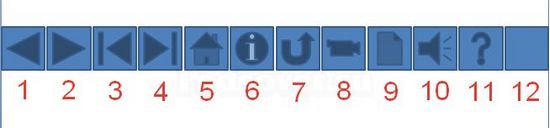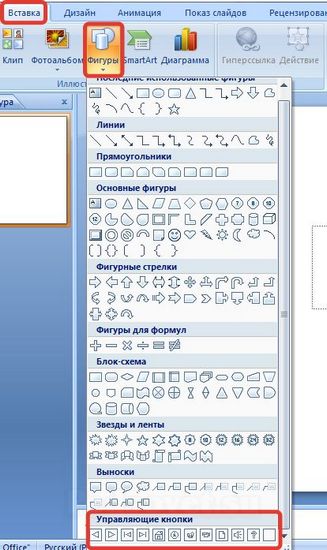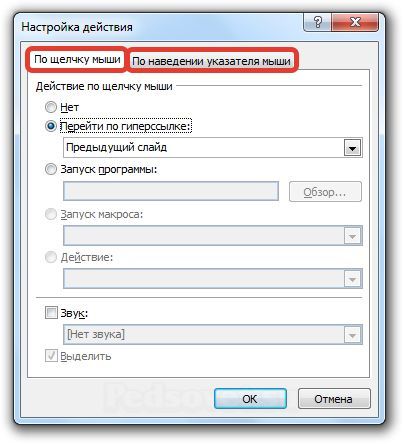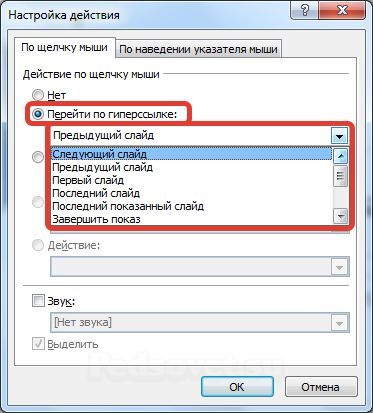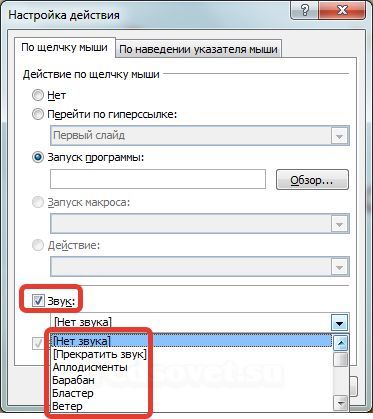Как сделать кнопку вперед назад
Управляющие кнопки в презентации PowerPoint
Управляющие кнопки — это готовые кнопки, которые можно вставить в презентацию и назначить им нужное действие. В презентации, в которой используются триггеры, без управляющих кнопок не обойтись (если, конечно, не применяются другие фигуры с настроенными гиперссылками). В этой статье мы расскажем, как создать управляющие кнопки, познакомимся с их видами и действиями, которые можно им задавать.
Как создать управляющую кнопку?
На панели Риббон (расположена вверху) откроем вкладку Вставка, в группе Иллюстрации щелкнем Фигуры, в группе Управляющие кнопки выберем нужную кнопку.
Управляющие кнопки
В PowerPoint мы можем выбрать одну из 12 управляющих кнопок. Рассмотрим каждую из них более детально.
Вернемся к созданию управляющей кнопки. После того, как мы выбрали в списке нужную кнопку, щелкнем на слайде в том месте, где она должна располагаться.
Автоматически появится диалоговое окно Настройка действия.
В данном окне две вкладки:
В первой вкладке мы настраиваем действие кнопки при щелчке левой кнопкой мыши по ней, а во второй — действие, которое будет происходить, если навести указатель мыши на кнопку.
На обеих вкладках есть несколько вариантов действия:
Возможно несколько вариантов гиперссылок:
Помимо действия можно настроить Звук, который будет проигрываться при нажатии (или наведении) на кнопку. Для этого нужно установить флажок напротив надписи Звук и выбрать в раскрывающемся списке либо команду Прекратить звук (используется для кнопки, при нажатии на которую нужно, чтобы звук прекратил звучать), либо звук из предложенного набора, либо Другой звук… (если нужного звука нет в наборе или необходимо вставить записанный звук или музыку). В последнем случае (если выбираем Другой звук…) нужно указать путь к звуковому файлу, расширение файла должно быть обязательно .wav.
Как изменить внешний вид управляющей кнопки?
Для дизайна управляющей кнопки выделим ее и перейдем на вкладку Главная на панели Риббон.В группе Стили фигур мы можем поэкспериментировать и с заливкой фигуры, и с контуром, и с эффектами, а можно просто выбрать готовый стиль.
После того, как мы создали управляющую кнопку, выбрали для нее стиль оформления, разместили в нужном месте на слайде, остается только настроить показ презентации. Нужно выбрать автоматический показ слайдов, чтобы при просмотре презентации можно было переходить только по управляющим кнопкам и гиперссылкам.
На заметку!
Управляющие кнопки имеют понятное изображение на низ, поэтому пользователь, работая с презентацией, интуитивно понимает, какое действие должно происходить при нажатии на кнопку. При использовании в презентации управляющих кнопок следует ориентироваться на это и назначать им действия, согласующиеся с изображением на кнопке.

Спасибо за Вашу оценку. Если хотите, чтобы Ваше имя
стало известно автору, войдите на сайт как пользователь
и нажмите Спасибо еще раз. Ваше имя появится на этой стрнице.
Как располагать действия «Назад» и «Вперед» в веб формах?

Одна сторона дискуссии утверждает что является естественной организация: действия, которые ведут вперед размещаются справа, назад- слева. Другая сторона придерживается мнения что понятие «Первичные » действия (те что двигают людьми вперед ) перевешивает это соображение и что «Вторичные» действия (которые меньше используются) могут быть размещены справа от «Первичных», даже если «Вторичные » ведут на предыдущие шаги. Присутствие хорошо заметных первичных действий по ходу взгляда пользователей (на «линии огня») позволяют сфокусироваться на финальных действиях заполнения формы.
Так кто же прав?
Обе стороны! Одной из причин по которой возникает так много дискуссий на эту тему заключается в том что слишком часто веб-дизайнеры (разработчики) создают «Мастер» (из Windows) в котором пользователи двигаются через цепочку шагов.
Размещение первичных действий на пути взгляда пользователя (непосредственно под последним вопросом формы) дает понять что он может и должен продвигаться вперед. При перемещении по ходу линейного потока информации (такого как оформление заказа в интернет магазинах ) возвращение на предыдущий этап бывает затруднительно, такие сценарии можно покрыть через проверку введенной информации в финальном окне. В действительности, как показывают исследование, очень мало пользователей используют кнопку «Назад» в формах.
Но все-же есть случаи когда пользователям по каким-то причинам необходимо прыгать по шагам формы. В этих случаях «Назад» и «Вперед » можно считать первичными действиями и размещать их слева направо, соответственно по ходу движения, как пейджер.
Эти рассуждения помогают выбрать нужный вариант размещения кнопок «Назад» и «Вперед».
Так как следует их размещать?
На рисунке стоит избегать первого варианта, поскольку пользователь может ошибочно выбрать «Назад», приняв его за первичное действие, чем сильно собьётся с пути к финальному шагу. Избежать этой проблемы можно сделав визуально разными эти действия, при этом сохранив порядок (как показано на картинке). Если же «Назад» и «Вперед» являются первичными действиями, то не следует разрывать порядок слева направо ( нижние два примера на рисунке).
Что делать если подпись полей сверху?
В каждом из этих примеров простые соображения подсказывают дизайнерские решения: показать первичное действие, которое поведет пользователя вперед; не запутывать пользователя размещением функций слева направо (Назад- Вперед); знать когда Назад и Вперед действительно оба первичные действия и отображать их соответственно.
Обновляется. Справочник JavaScript
Узнать, дополнительную кнопку на панели навигации с помощью CSS.
Дополнительная кнопка
Создать дополнительную кнопку
Создайте выпадающее меню, которое появляется, когда пользователь перемещает курсор мыши на элемент внутри панели навигации.
Шаг 1) Добавить HTML:
Пример
Объяснение примера
Используйте элемент контейнера (например,
Шаг 2) Добавить CSS:
Пример
/* Контейнер навигации */
.navbar <
overflow: hidden;
background-color: #333;
font-family: Arial;
>
/* Ссылки в панели навигации */
.navbar a <
float: left;
font-size: 16px;
color: white;
text-align: center;
padding: 14px 16px;
text-decoration: none;
>
/* Выпадающий контейнер */
.dropdown <
float: left;
overflow: hidden;
>
/* Выпадающее содержимое (скрыто по умолчанию) */
.dropdown-content <
display: none;
position: absolute;
background-color: #f9f9f9;
min-width: 160px;
box-shadow: 0px 8px 16px 0px rgba(0,0,0,0.2);
z-index: 1;
>
/* Ссылки внутри выпадающего списка */
.dropdown-content a <
float: none;
color: black;
padding: 12px 16px;
text-decoration: none;
display: block;
text-align: left;
>
/* Добавить серый цвет фона для выпадающих ссылок при наведении курсора */
.dropdown-content a:hover <
background-color: #ddd;
>
Объяснение примера
Мы стилизовали навигационную панель и ссылки на навигационную панель с фоновым цветом, заполнением и т.д.
Мы оформили кнопку выпадающего списка с фоном-цвета, заполнением и т.д.
Вместо того, чтобы использовать границу, мы использовали свойство box-shadow сделать выпадающее меню похожим на «карточку». Мы также используем z-индекс для размещения выпадающего списка перед другими элементами.
Селектор :hover используется для отображения выпадающего меню, когда пользователь перемещает курсор мыши на кнопку раскрывающегося списка.
Связанные страницы
Совет: Зайдите на наш учебник CSS Выпадающий, чтобы узнать больше о выпадающих списках.
Совет: Зайдите на наш учебник Кликабельный выпадающий, чтобы узнать больше о выпадающем кликабельном списке
Совет: Зайдите на наш учебник CSS Навигации, чтобы узнать больше о навигации.
Совет: Зайдите на наш учебник Отзывчивая верхняя навигация, чтобы узнать о том, как создать отзывчивую навигационную панель.
Большая коллекция кнопки CSS / HTML
Замечательная коллекция кнопок на CSS и HTML с валидным и качественным кодом для современного сайта, чтобы оформить меню, ссылки, вход в профиль, кнопки добавить комментарии (купить, открыть, или пройти на страницу), изменить дизайн перехода на предыдущую страницу, табы и т.д.
Как сделать кнопку на CSS
Страница с примерами ниже, красивых и современных вариантов кнопок только на CSS и HTML
Если кому интересно читаем тут описание, из каких элементов и тегов состоит кнопка для сайта или пропускаем смотрим примеры ниже.
Самый простой способ изменить цвет, шрифт, размер, тень, градиент и другие стили кнопки HTML не нарушая целостности кода, воспользоваться супер инструментов вашего браузере. Подойдет для этих целей Мозила, Опера, Гугл Хром, Яндекс.Браузер и другие программы в которых встроен инструмент «Веб-разработка».
Как пользоваться инструментом «Веб-разработка Firefox Mozilla» подробно инструкция в картинках.
Простая HTML кнопка для сайта может содержать значение input, при создание кнопки с тегом button по своему действию напоминает результат, получаемый с помощью тега input (с атрибутом type=»button | reset | submit»). Функционально и внешне они относительно одинаковы. Внутри тега button каждый вебмастер может добавить отформатированный текст, или подходящее изображение. Различаются эти элементы и кнопки с применением тега input (c атрибутом type = «button») несколькими параметрами.
Главным отличием тега button, это расширенные возможности по созданию кнопок HTML. Например, вы можете размещать любые элементы HTML и изображения. Применив стили, можно изменить внешний вид кнопки, шрифт, цвета фона, градиент, размеры и другие параметры.
Когда применяется тег button?
Как изменить вид кнопки при наведении, сделать эффект нажатия? Динамические эффекты вы сможете реализовать с помощью псевдоклассов:
:hover — при наведении. С появлением сенсорных экранов необходимость в :hover отпала. Для остальных же нужно как минимум изменение вида курсора мышки, чтобы дать понять, что элемент не является декорацией.
:active — в момент нажатия кнопки. Когда на странице тут же что-то явно происходит, например, переход по ссылке, загрузка модального окна, появляется значок обработки формы, то :active можно опустить.
:focus — пока кнопка в фокусе, то есть когда пользователь нажал на кнопку, но ещё не щёлкнул курсором мышки в другое место окна браузера. Без :focus невозможно объединить visibility: hidden; и transition. Если слишком быстро убрать мышку, то элемент повиснет в «половинном» состоянии, например, ссылка будет прозрачна, но по ней можно делать переход.
Сложнее всего сделать и продумать вид, задать параметры, понять, как должны изменяться эффекты во время нажатия кнопки, не нарушая целостность дизайна или вёрстки страницы. Чаще всего самый простой внешний вид, выглядит более стильно, чем навороченная с крутыми элементами и цветом кнопка. Большая коллекция кнопки CSS / HTML
40 горячих клавиш для Windows
Содержание
Содержание
Если вы точно знаете, как на компьютере перенести текст двумя кнопками — вместо этой статьи лучше почитайте наш ностальгический материал про историю Windows. А вот если вы по старинке жмете правую кнопку мышки и ищете в выпавшем списке заветное «Копировать» — сохраняйте материал в закладки. Мы научим вас всем горячим клавишам и докажем, что Ваш компьютер умеет гораздо больше, чем вы думали.
Горячие клавиши — это комбинации на клавиатуре, которые выполняют то или иное действие. А еще это невероятная экономия времени и сил. Сделать большинство офисных операций с помощью пары нажатий в разы проще и быстрее, чем вручную выискивать нужные кнопки. Представьте, что вам нужно перенести по отдельности кучу данных из одного файла в другой. Или к вашему столу приближается начальник, а на вашем мониторе развернуты 15 окон и все с чем угодно, но только не с работой. Вот тут-то горячие клавиши вам и помогут.
Набор новичка
Начнем с самых азов. При работе с перемещением, копированием и вставкой файлов или символов можно использовать сочетания клавиш Ctrl + Х, Ctrl + C и Ctrl + V, полностью игнорируя правую кнопку мыши и аналогичные в ней пункты. А если потребуется отменить последние действия — Ctrl + Z к вашим услугам. Создать папку с помощью горячих клавиш также можно — для этого нажмите Ctrl + Shift + N, а чтобы переименовать ее просто нажмите F2. Эта возможность доступна для любых файлов. Чтобы просмотреть буфер обмена в данный момент нажмите Win + V — особенно полезна эта функция при синхронизированном буфере с вашим смартфоном. Ах да, быстро открыть проводник можно, выполнив комбинацию Windows (далее Win) + E, а закрыть — Ctrl + W, и эта функция работает абсолютно с любым окном, помимо привычного всем Alt + F4. А одновременное нажатие Win + D сворачивает все открытые окна на рабочем столе.
Для тех, кто очищает корзину после каждого удаления, есть клавиша Shift. Зажмите ее перед удалением, игнорируя тем самым перемещение файлов корзину. А для забывчивых полезной может оказаться клавиша F3 — нажмите ее в окне проводника, чтобы воспользоваться поиском. Ctrl + P служит универсальной командой для перехода к окну печати выбранного файла, текста или страницы в браузере.
| Ctrl + Х | вырезать файл или текст для перемещения |
| Ctrl + C | скопировать файл или текст |
| Ctrl + V | вставка вырезанного или скопированного файла |
| Ctrl + Z | отменить действие |
| Ctrl + Shift + N | создать папку |
| F2 | переименовать папку |
| Win + V | открыть буфер обмена |
| Win + E | открыть проводник |
| Ctrl + W, Alt + F4 | закрыть текущее окно |
| Shift | безвозвратное удаление файлов |
| Ctrl + P | окно печати |
| Win + D | свернуть все окна на рабочем столе |
Клавиши для Windows 10 и не только
Следующий набор горячих клавиш уже для более редких операций. Некоторые из них, кстати, доступны только на Windows 10. Win + A для открытия центра уведомлений, Win + Alt + D для показа календаря, времени и ближайших событий, если они, конечно, есть. Win + G для открытия игрового режима и настроек захвата, Win + I для быстрого перехода к Параметрам, Win + S для открытия поиска на панели задач и Win + L для выхода из системы и блокировки компьютера. Отдельно стоит упомянуть такие функции, как переключение между оконным и полноэкранным режимами в играх — Alt + Enter и создание снимка выделенной части экрана — Win + Shift + S. Для создания обычного скриншота есть клавиша Print Screen. Для тех, кто не хочет использовать мышку для перемещения между открытыми окнами, можно воспользоваться сочетанием Win + 1-9, в зависимости от порядкового номера необходимого окна. Или же обратиться к одной из самых популярных среди геймеров горячей клавише — Alt + Tab.
| Win + A | открыть центр уведомлений Win10 |
| Win + Alt + D | открыть календарь и события Win10 |
| Win + G | открыть игровой режим Win10 |
| Win + I | переход к параметрам Win10 |
| Win + S | поиск на панели задач Win10 |
| Win + L | выход из системы, блокировка компьютеры |
| Alt + Enter | переключение режимов отображения игры |
| Win + Shift + S | создание скриншота части экрана Win10 |
| Print Screen | скриншот всего экрана |
| Win + 1-9, Alt + Tab | переключение между окнами на рабочем столе |
Боевая готовность браузера
Как часто вы пользуетесь браузером, постоянно? Что ж, для вас, разумеется, также существует несколько очень даже полезных сочетаний. Прежде всего, самая важная комбинация, Ctrl + Shift + T, открывает последние закрытые вкладки — спасение для случайно закрытых, важных страниц. Если же, наоборот, требуется закрыть активную вкладку — с Ctrl + W это можно сделать ощутимо быстрее. Для создания новой вкладки воспользуйтесь сочетанием Ctrl + T. При работе с большим количеством открытых вкладок приятной находкой может стать возможность перемещения между ними путем нажатия Ctrl + 1-9, в зависимости от номера нужной вкладки в последовательном порядке. Тут же может пригодиться поиск на странице, который можно быстро вызвать нажатием клавиши F3. С помощью Ctrl + N можно открыть новое окно браузера, а при переходе по ссылке с зажатым Ctrl или Shift вы откроете страницу в новом окне или новой вкладке соответственно. Также можно открыть и новое окно в режиме инкогнито, выполнив комбинацию Ctrl + Shift + N. Если все же забыли перейти в режим инкогнито — очистить историю быстро и просто можно нажав Ctrl + H. Для просмотра окна загрузок нажмите Ctrl + J. Все вышеупомянутые горячие клавиши актуальны для любого браузера для Windows.
| Ctrl + Shift + T | открыть последние закрытые вкладки |
| Ctrl + W | закрыть вкладку |
| Ctrl + T | создать новую вкладку |
| Ctrl + 1-9 | перемещение между вкладками |
| F3 | окно поиска по странице |
| Ctrl + N | новое окно браузера |
| Ctrl + Shift + N | новое окно в режиме инкогнито |
| Ctrl + H | очистить историю |
| Ctrl + J | окно загрузок |
Гроза документов
Закончим материал самыми крутыми горячими клавишами для работы с Microsoft Office, Google Docs и их аналогами. Также эти команды работают в WEB-версиях необходимых офисных инструментов. Всегда важно вовремя сохранять важный проект, и если в онлайн-версиях это почти всегда происходит автоматически, то в том же Microsoft Word вы рискуете полностью потерять несохраненный вручную документ в случае отключения света, например. Выполнить быстрое сохранение можно, нажав Ctrl + S. Данная команда, на заметку, работает практически в любом приложении с возможностью сохранения проекта. При работе с текстом можно переключаться между жирным, курсивом и подчеркнутым шрифтами комбинациями Ctrl + B, Ctrl + I и Ctrl + U соответственно. Уменьшить или увеличить шрифт на один пункт можно путем нажатия клавиш Ctrl +[ или Ctrl +]. Разумеется, эти функции актуальны и для уже напечатанного текста — просто выделите нужную часть символов и выполните необходимое сочетание клавиш. Также, используя горячие клавиши, можно моментально переключать режим выравнивания текста: для левой стороны — Ctrl + L, для правой, как несложно догадаться —Ctrl + R, а для середины — Ctrl + E. И напоследок — перемещение курсора в начало или конец строчки путем использования клавиш Home и End. А ведь некоторые о них даже и не знают.
| Ctrl + S | быстрое сохранение документа |
| Ctrl + B | жирный шрифт |
| Ctrl + I | курсив |
| Ctrl + U | подчеркнутый шрифт |
| Ctrl +[, Ctrl +] | уменьшение/увеличение шрифта |
| Ctrl + L | выравнивание текста по левой стороне |
| Ctrl + R | выравнивание текста по правой стороне |
| Ctrl + E | выравнивание текста посередине |
Это были самые полезные горячие клавиши в Windows, которые вам точно пригодятся. Помните, что во многих специализированных программах типа фотошопа есть свои наборы горячих клавиш, и, если вы постоянно работаете с их функционалом, стоит расширить свой «словарный запас» комбинаций еще больше.